当我们在使用win10系统电脑的时候,如果想要开启电脑的远程桌面的话,应如何操作呢?接下来就由小编来告诉大家。
具体如下:
-
1. 第一步,打开电脑后使用快捷键win+i,打开Windows设置窗口。

-
2.第二步,在打开的Windows设置窗口中,点击下方的系统选项。
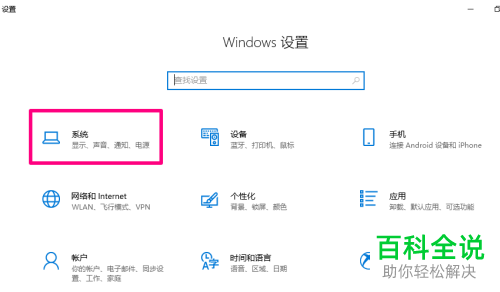
-
3.第三步,进入系统界面后,在左侧找到远程桌面并点击打开。

-
4.第四步,在右侧的详情界面中,找到开启按钮。
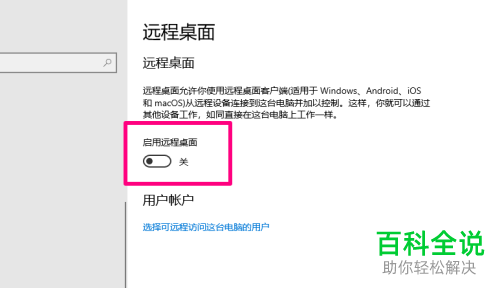
-
5. 第五步,点击按钮将其打开,随后将会弹出一个对话框,点击其中的确定按钮。

-
6.第六步,成功开启远程桌面后,在下方会出现许多的设置选项,根据这些选项可以调整远程桌面。
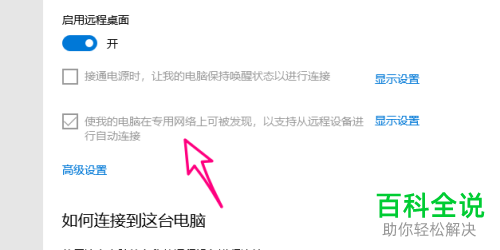
-
以上就是小编为大家带来的win10系统内开启远程桌面的方法。
